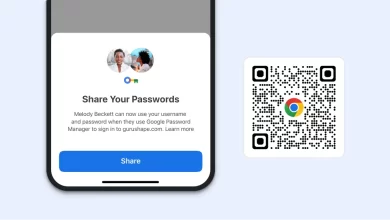شرح
كيفية إضافة توقيع إلى ملف PDF في 5 خطوات سهلة
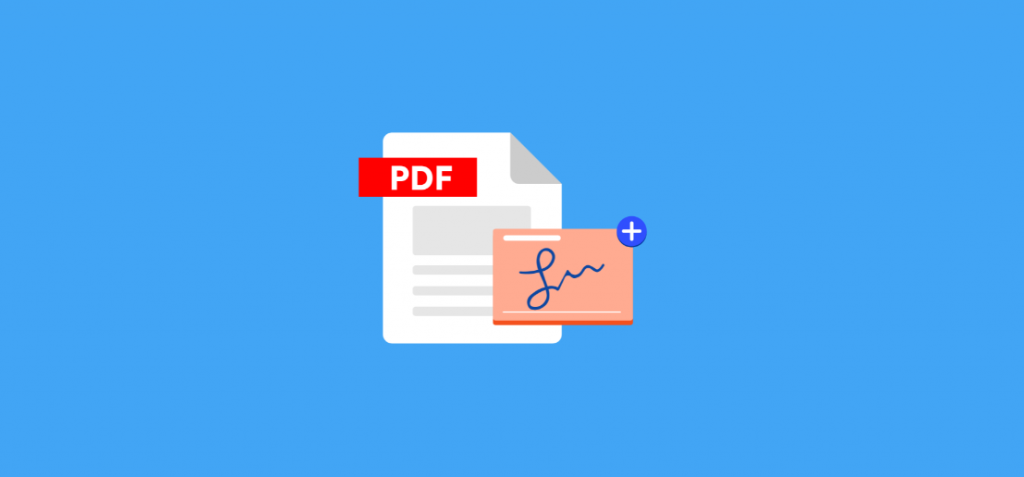
قد يبدو إضافة توقيع إلى ملف PDF أمرًا شاقًا، خاصة إذا لم تكن قد قمت بذلك من قبل. لكن الامور أبسط من هذا بكثير مع قليل من الاهتمام والتركيز في هذا المقال من سوالف سوفت.
المحتويات
إخفاء
تنامت الحاجة الى هذا النوع من التوقيعات الالكترونية مع استمرار جائحة كوفيد 19 التي فرضت التباعد الاجتماعي حول العالم وأبرزت أهمية التعامل من خلف الشاشات على نطاق واسع.
افتح ملف PDF في برنامج Adobe Acrobat Reader
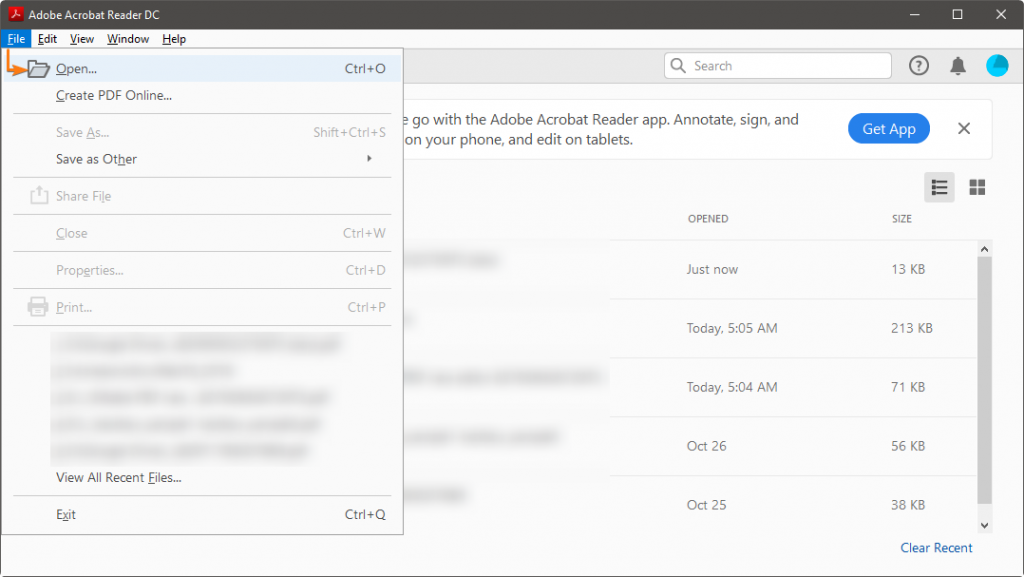
انقر فوق Fill & Sign في الادوات الموجودة على اليمين
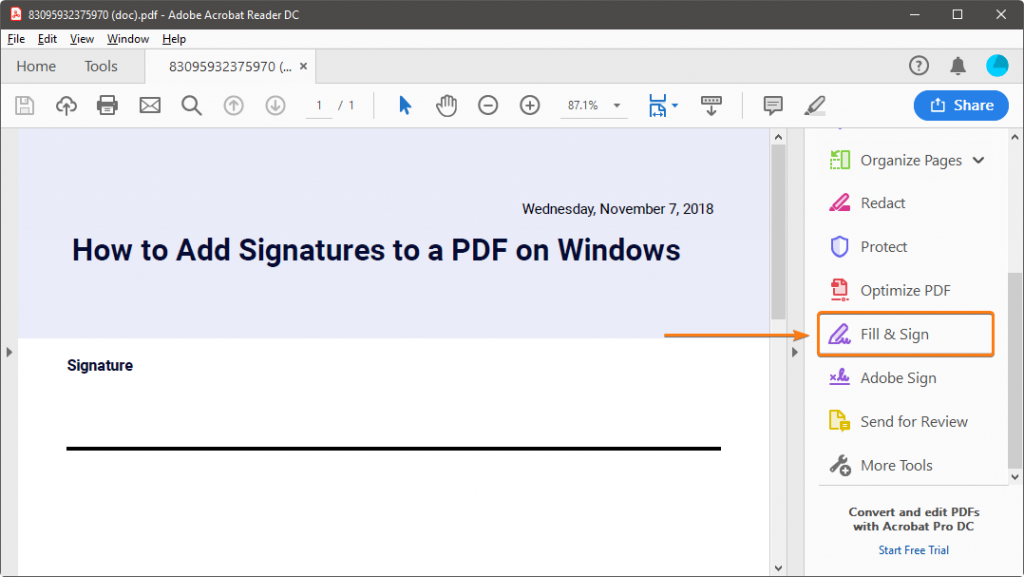
انقر فوق Sign ، ثم حدد Add Signature

سيتم فتح نافذة منبثقة، تمنحك ثلاث خيارات – Type, Draw، Image. بمجرد الانتهاء، انقر فوق الزر “Apply”

قم بسحب وتغيير حجم ووضع التوقيع داخل ملف PDF الخاص بك
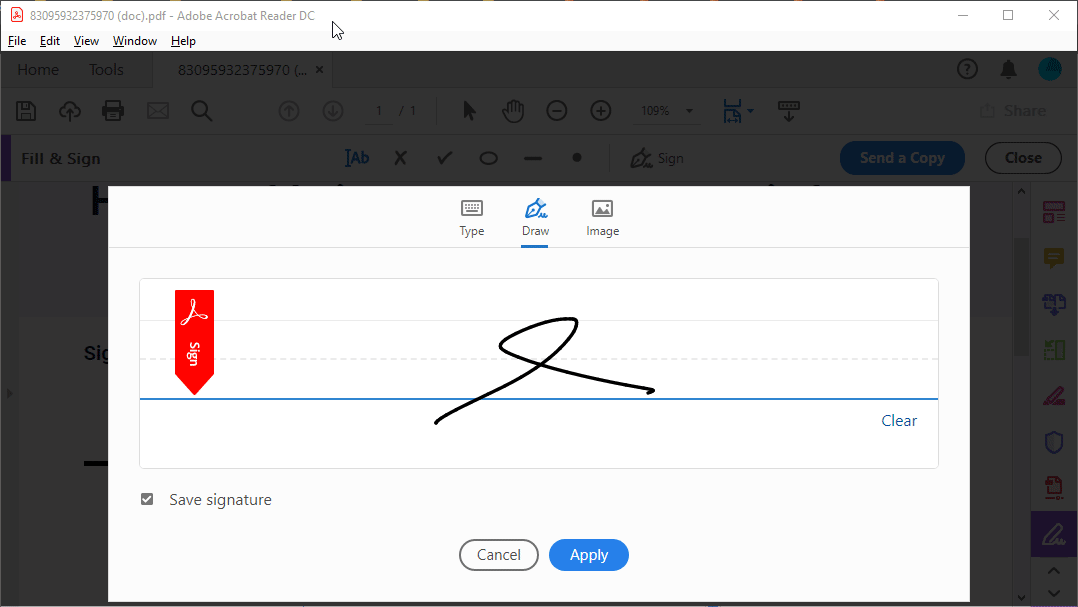
لا يسمح بنقل هذا المحتوى من سوالف دون الاشارة برابط مباشر